Virtual memory, joka tunnetaan myös nimellä swap-tiedosto, käyttää osaa kiintolevystä tehokkaasti laajentamaan RAM-muistia, jolloin voit ajaa enemmän ohjelmia kuin se voisi muuten käsitellä. Kovalevy on kuitenkin paljon hitaampi kuin RAM, joten se voi todella vahingoittaa suorituskykyä. (Keskustelen SSD alla.)
joitakin perusasioita: tietokoneessa on tallennustilaa—kiintolevy tai SSD—ja muistia RAM-sirujen muodossa. RAM on nopeampi kuin varastointi, ja sinulla on paljon vähemmän sitä. Se on myös epävakaampi.: Sammuta virta ja kaikki RAM-muistissa katoaa. Voit ajatella RAM-muistia välittömänä työtilana ja tallennustilaa tiedostokaapina. Kun tallennat tiedoston, kopioit sen RAM-muistista tallennustilaan.
kun RAM-muistissa ei ole tilaa sille ohjelmalle tai tiedostolle, jota yrität ladata, virtuaalimuisti käynnistyy. Osa koodista ja datasta RAM-muistissa menee swap-tiedostoon, jolloin tilaa latautua johonkin muuhun.
jos Windows kertoo jatkuvasti, että virtuaalimuistisi on liian alhainen, voit joko ostaa lisää RAM-muistia tai laajentaa swap-tiedostoa. Yksi maksaa, mutta toinen hidastaa tietokonettasi.
olen jo kertonut
. Näin voit muuttaa virtuaalimuistin asetuksia:
- siirry Käynnistä-valikon hakukenttään tai Windows 8: n Hakukarmiin ja kirjoita
system. Valitse Järjestelmä ohjauspaneelin alla. - valitse vasemmasta ruudusta Järjestelmän lisäasetukset.

- Napsauta tuloksena olevassa Järjestelmän ominaisuudet-valintaikkunan Lisäasetukset—välilehdessä esitysruudussa olevaa first Settings-painiketta.

- Napsauta tuloksena olevassa Suorituskykyasetukset-valintaikkunassa Lisäasetukset-välilehteä.
- Napsauta Virtuaalimuistiruudussa Muuta-painiketta.
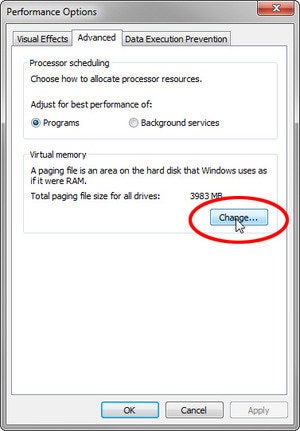
- tuloksena syntyvässä virtuaalimuistin valintaikkunassa Poista valinta automaattisesti hallitse hakulaitteiden tiedostokokoa kaikille asemille. Valitse sitten asema ja muuta kyseisen aseman asetuksia.
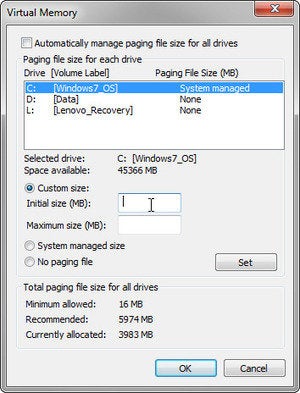
Windows voit määrittää swap-tiedostoja eri asemilla, vaikka oletuksena vain C: on yksi. Ei sillä ole väliä. Jos luot useita swap-tiedostoja, ne käyttäytyvät kuin yksi iso.
nopeus ei ole virtuaalimuistin ainoa ongelma. Salatut arkaluonteiset tiedot voivat sijaita salaamattomina swap-tiedostossa. Tavallinen roisto ei varmaan vaivautuisi etsimään sitä sieltä, mutta poliisi tai NSA Kyllä.
suorituskykyongelma vähenee huomattavasti, jos swap-tiedoston laittaa kiintolevyn sijaan SSD-levylle. Mutta on ongelma: SSD kuluvat liian paljon kirjallisesti, joten laittamalla swap-tiedoston yksi voi lyhentää sen käyttöikää.
jos käytössäsi on vain SSD, haluat ehkä poistaa virtuaalimuistin käytöstä kokonaan. Voit tehdä tämän virtuaalimuistin valintaikkunassa valitsemalla aseman, jossa se on, napsauttamalla ei hakutoimintoa-tiedostoa ja valitsemalla sitten Aseta.
tämän tekeminen voisi kuitenkin rajoittaa yhdellä kertaa suoritettavien ohjelmien kokoa ja määrää. Voit kokeilla sitä, ja sitten kääntää virtuaalimuistin takaisin päälle, kun huomaat sen puute liian rajoittava.